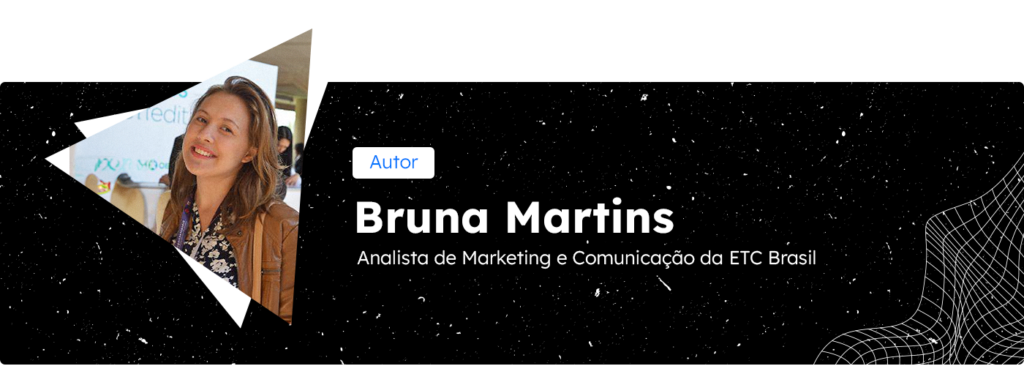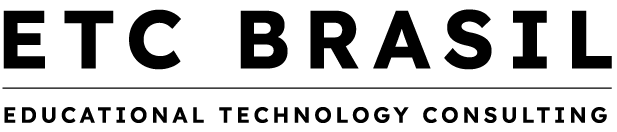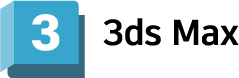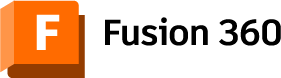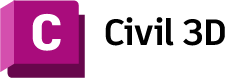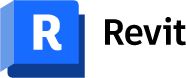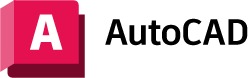Quem é apaixonado por gráficos e o mundo da Marvel já deve ter se perguntado como o estúdio produz os seus filmes, vamos desvendar esse mistério?
Dirigida por James Gunn, a trilogia dos Guardiões da Galáxia se tornou uma das favoritas até para aqueles que não são fãs de super-heróis, emocionando o público com cenas que abordam desde a ausência paterna até aos maus tratos aos animais.
O impressionante é que tudo isso acontece num mundo de fantasia, com alienígenas, animais que falam e planetas completamente diferentes da Terra! Criar tamanha atmosfera e ainda possibilitar que o público se relacione com a história é um grande desafio para qualquer cineasta.
O estúdio responsável pela arte
Por isso, a Marvel confiou no estúdio Framestore para desempenhar todo o papel de efeitos visuais. Eles não só criaram personagens como também melhorando os cenários para nos transportar a esse novo universo.
O estúdio já é reconhecido mundialmente pelos seus trabalhos e já ganhou 6 Oscars e 18 Emmys. Produziu os efeitos especiais de filmes como “Blade Runner 2049” e “Vingadores: Guerra Infinita”.
Hoje, a Framestore está ganhando diversos prêmios por seu trabalha em “Guardiões da Galáxia Vol. 3” que, além da indicação ao Oscar, recebeu o VES 2024 (Visual Effetcs Society Award) e o Annie Awards pela animação do personagem Rocket.
O segredo para que esse filme tenha atingido tamanha perfeição foi Autodesk Maya®, há anos sendo o software utilizado pelo estúdio e, de acordo com o supervisor de animação da Framestore, Nathan McConnel:
“[o Maya] é o padrão da indústria.”
Pois é, o supervisor revelou todo o trabalho que eles tiveram produzindo o filme num webinar da Autodesk sobre a criação de personagens reais.
Para além do Rocket, o estúdio criou também seus amigos: Lylla, Teef e Floor; e, ainda, Cosmo e Groot. Confira abaixo o teste de filmagem que eles fizeram com os personagens e cenários:
O uso do Autodesk Maya®
A equipe usou o software em todos os estágios de criação: pre-visualization, post-visualization, blocking, primary, final. Com isso, era possível apresentar a história com os personagens apenas modulados, sem nenhuma característica como pelos, pensando mais em aprovar a ideia antes de seguir adiante com mais informações, economizando tempo e esforço dos animadores.
Mas não pense que o estúdio apenas criou os personagens no software!
Eles também usaram referências de pessoas e animais reais para poder entender os movimentos dos personagens; e, claro, nossa querida inteligência artificial!
Quando perguntado sobre o uso de I.A. na indústria, Nathan disse que a enxerga como uma ferramenta para facilitar o processo, ela não pode substituir o papel dos animadores, mas otimiza bastante tarefas como trackking dos rostos.
Uma cena que foi marcante para a equipe de animação e efeitos visuais foi a debandada dos animais e outras criaturas da nave que fazia experimentos, além de ter sido um desafio para manipular todos os elementos em cena, também precisava representar os sentimentos de Rocket sobre a nave e toda a sua história se libertando daquele lugar.

E qual foi o resultado desse trabalho?
No final, foram mais de 1.000 shots, incluindo o especial de Natal, e, só para fazer o Rocket, foram necessários mais de 3 mil tomadas!
Bastante coisa, não é mesmo? Porém, graças a todo esse esforço e trabalho em equipe, conseguimos assistir a um filme de super-heróis que foi muito além do que era esperado. Eles conseguiram quebrar todas as expectativas de quem só queria ver um filme da Marvel.
O Autodesk Maya® realmente surpreende com suas funcionalidades e você também pode aplicar essa ferramenta para seus alunos que estudam produção audiovisual, cinema ou animação!